Remover informações pessoais de fotos digitais
A maioria das pessoas não sabem, mas quando tiramos uma foto com o celular ou com câmera digital os metadados (dados EXIF) são adicionados automaticamente. Normalmente os dados EXIF incluem dia e hora em que a foto foi tirada, configurações da câmera e até informação da localização (latitude e longitude) em que a foto foi tirada. Se alguém analisar as informações da foto, ele poderão saber onde e quando a foto foi tirada. Sendo possível criar um perfil baseado em sua localização se tiverem acesso à muitas fotos. Por isso é importante remover informações pessoais de fotos digitais antes de compartilhá-las na internet. Você pode remover estes dados em cada foto individualmente ou usar programa para apagar de várias de uma vez.
Remover informações pessoais de fotos digitais
Remover dados EXIF no Windows sem programas
Os metadados criados pela câmera na foto aparecem quando você clica com o botão direito do mouse em cima da foto. Depois selecione “Propriedades” no menu de contexto.
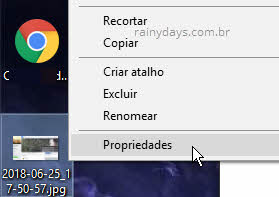
Clique na aba “Detalhes” para ver as informações que foram salvas pelo smartphone ou câmera. Depois clique em “Remover Propriedades e Informações Pessoais”. Se forem várias fotos é só selecioná-las e depois clicar com botão direito do mouse em qualquer uma e escolher “Propriedades”. Vai abrir esta mesma janela mostrando as propriedades de todas as imagens juntas.
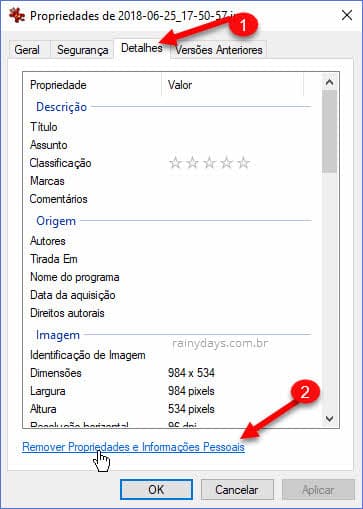
Vão aparecer duas opções para remoção. A segunda “Remover as seguintes propriedades deste arquivo” você pode selecionar o que quiser remover ou selecionar tudo e depois clicar em “Ok”. Quem não quiser perder as informações da foto pode selecionar “Criar cópia com todas as propriedades possíveis removidas” (4) e depois clicar em “Ok”, assim irá criar uma cópia desta imagem sem os dados EXIF.
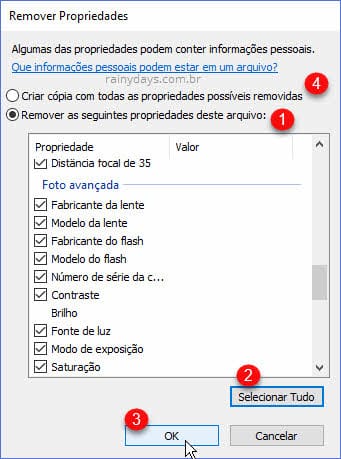
A única coisa chata do Windows 10 é que ele não consegue apagar todos os dados EXIF em alguma imagens. Quando isto acontecer aparecerá um aviso na tela que não foi possível apagar todas informações. Se isto acontecer com você, o ideal é usar algum programa de terceiros para apagar os dados EXIF por completo.
Remover dados EXIF com FileMind QuickFix ou BatchPurifier Lite
O FileMind QuickFix e o BatchPurifier Lite são ambos programas gratuitos e funcionam praticamente do mesmo jeito. Basta adicionar as imagens nele e depois escolher a opção para apagar os dados EXIF.
Nos dois é só clicar em “Add” ou “Add files” para adicionar as imagens. Quem preferir pode selecionar as imagens e jogá-las dentro da janela do programa. No caso do FileMind QuickFix é só deixar selecionado os quadradinhos de todas as imagens e clicar em “QuickFix Metadata” no canto inferior esquerdo.
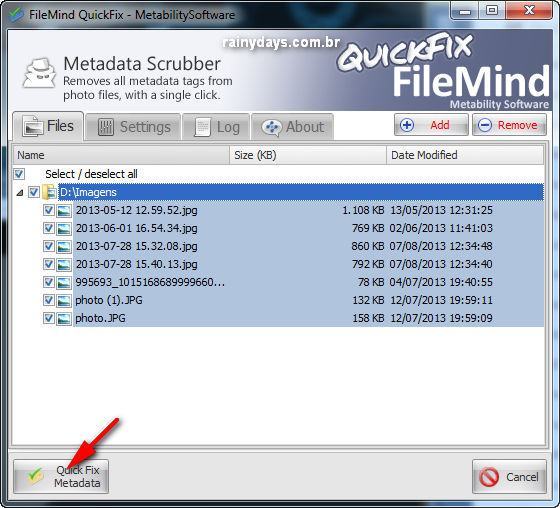
Ele irá apagar todos os dados EXIF das imagens e ainda criará uma cópia do original de cada uma delas para você não perder os dados. Quem não quiser salvar original é só clicar na aba “Settings” e depois desmarcar “Save original file”.
No caso do BatchPurifier Lite, depois que adicionar as imagens clique em “Next” no canto inferior direito. Em seguida você poderá selecionar todas as informações que quer remover das imagens. Selecione e clique em “Next” novamente. Escolha a pasta onde quer salvar as novas imagens “Save as new images” ou escolha para substituir as imagens originais “Overwrite original files”. Clique em “Finish” e pronto. Os dados serão apagados.
Aproveite para conferir também como remover dados EXIF de fotos no Android.
